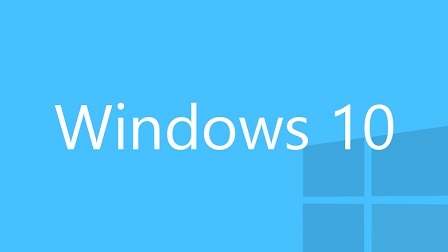息子が進学することになり、パソコンが必要とのことで、古いですが私が使っていたノートPCを再セットアップすることに。
今回は、インストールメディアとしてUSBフラッシュメモリを使用しました。
◆セットアップ手順
1 データのバックアップ
2 インターネット接続
3 メディアの準備(DVD・USBフラッシュメモリ(8GB以上の空き容量))
4 ツールのダウンロード
5 インストールメディアの作成
6 再インストールの実行
◆ツールのダウンロード
Windows10のダウンロードページでツールのダウンロードをします。
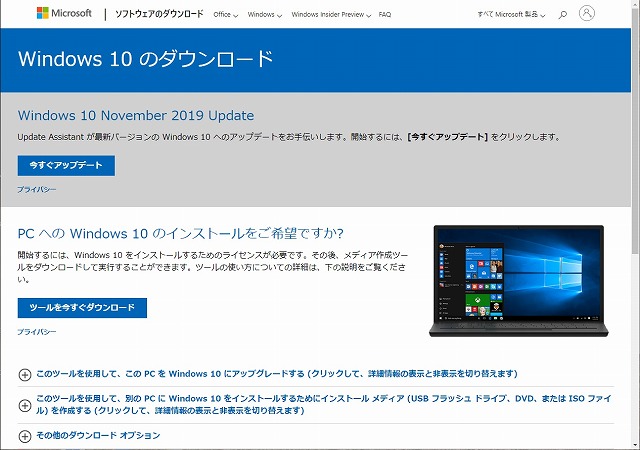
◆インストールメディアの作成
使用するメディアをPCに接続します。
ダウンロードしたツールを実行してインストールメディアの作成をします。
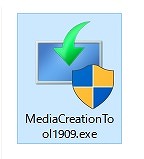
ライセンス条項を確認し、「同意する」をクリックします。
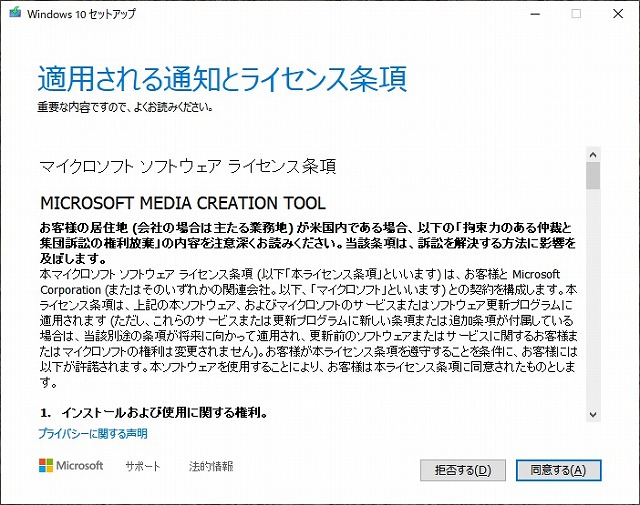
今回は、USBフラッシュメモリに作成するので、「別のPCのインストールメディアを作成する」を選択し、「次へ」進みます。
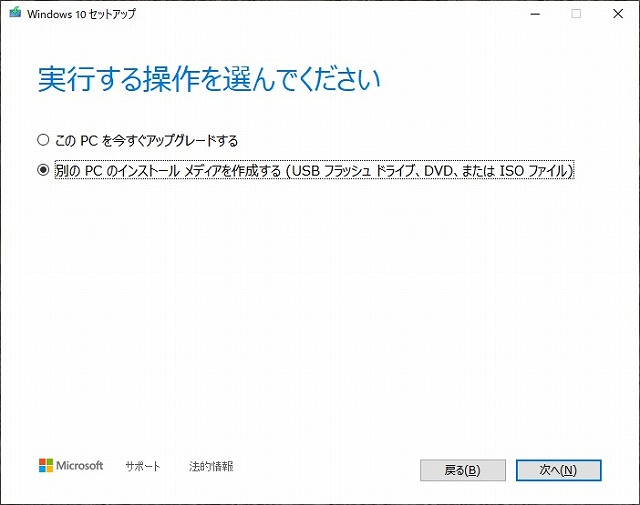
今回、作成するために使用したPCは、再インストールする同じPCなので、「このPCにおすすめのオプションを使う」にチェックを入れて、「次へ」進みます。
※別のPC用に作成する場合は、事前にインストールするPCの情報を把握しておく必要があります。
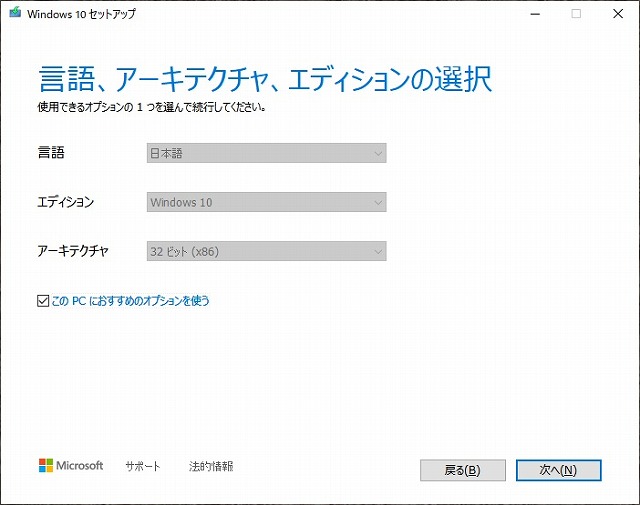
使用するメディア「USBフラッシュドライブ」を選択し、「次へ」
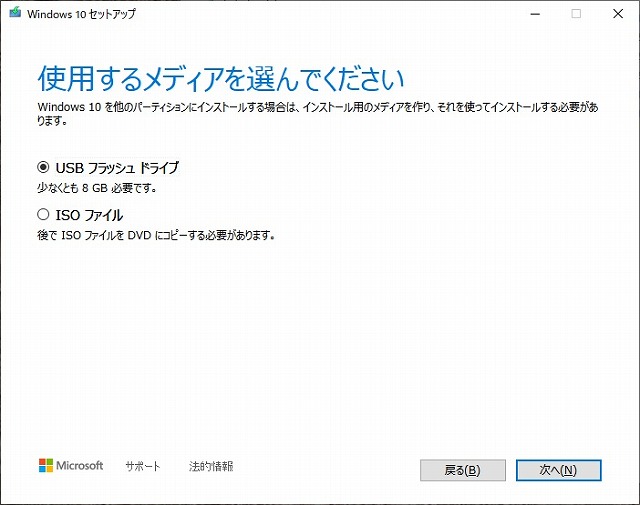
接続した、USBフラッシュメモリのドライブを選択し、「次へ」
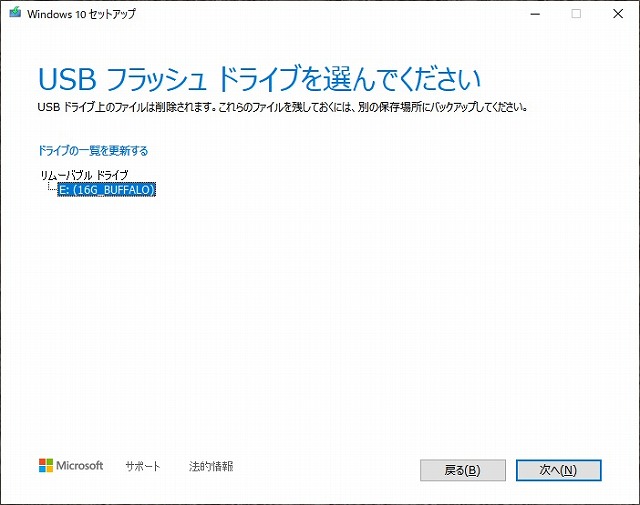
ダウンロードが開始されます。
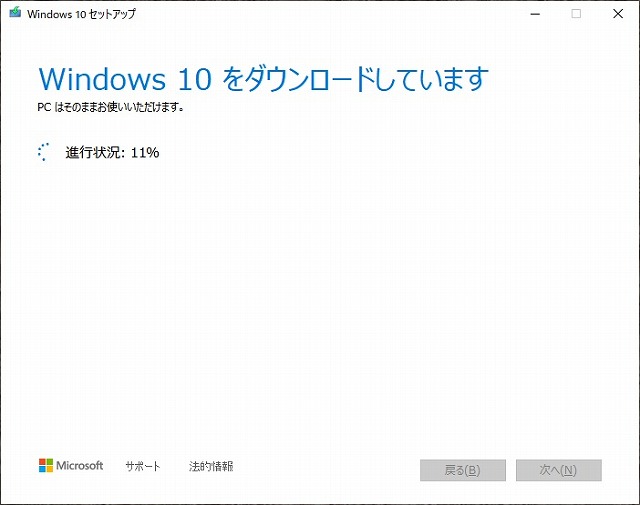
インストールメディアの作成が完了しました。「完了」をクリックします。
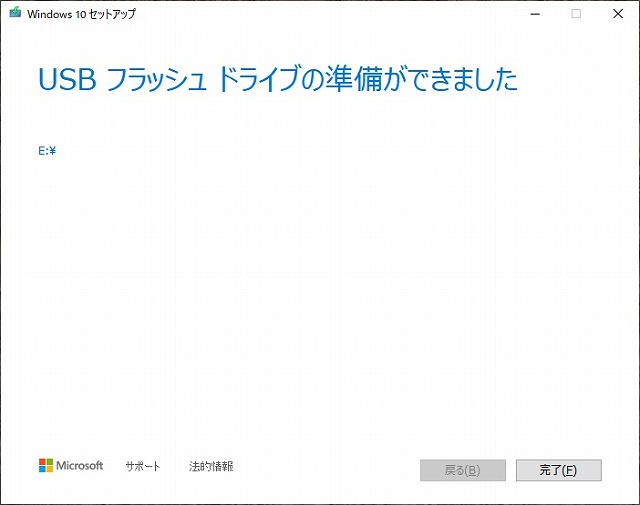
クリーンアップされ、終了します。
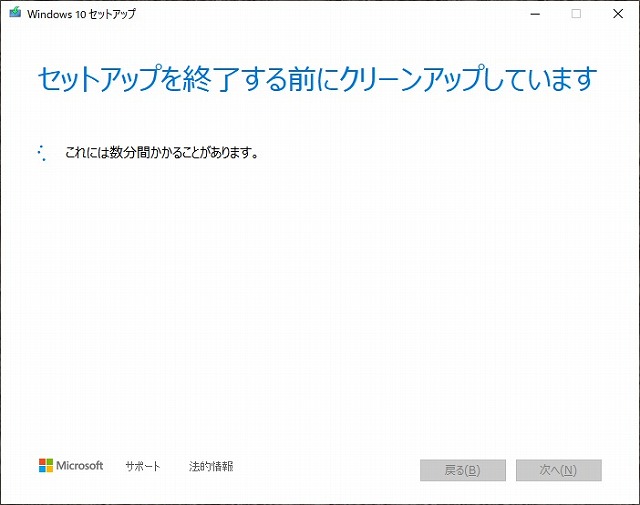
◆再インストール
作成したメディアのディレクトリを開き、「setup.exe」を実行します。
細部手順については、Microsoftのページ「Windows10を再インストールする」を参照
◆セットアップ
再インストールの完了後、必要な設定等をします。
・メール設定
・Google設定
・OneDrive
・情報共有ツール「Slack」の設定
とりあえず、こんな感じです。
困ったことなどがあった場合に、Slackを使用してやり取りできるようにしました。